Hoe verander ik de afzichtelijke paarse achtergrondkleur van Window 8

Soms zijn het de grote veranderingen in een nieuw besturingssysteem dat je versnellingen echt slijpt. Soms is het net zo eenvoudig als het vinden van de achtergrondkleur als een doorn in het oog. Laten we eens kijken hoe je de achtergrondkleur / accentkleur in Windows 8 gemakkelijk kunt veranderen.
Geachte How-To Geek,
Het is belachelijk, maar ik kan je niet vertellen hoeveel de standaard paarse kleur in Windows 8 is stoort me echt. Het is zo hard dat het mijn gezicht pijn doet. Ik wil iets eenvoudigs en stompzinnig van intensiteit, zoals een mooi zacht grijs.
Nu, voordat je ervan uitgaat dat ik niet eens probeerde het probleem zelf op te lossen, deed ik het wel! Ik heb in elk menu gekeken dat ik kan vinden en het lijkt alsof de instelling niet eens bestaat. Ik heb zelfs met Google gezocht en meerdere artikelen gevonden, waaronder een die jullie schreven over het wijzigen van het Windows 8-startscherm en het lijkt erop dat de instelling die daar was nu verdwenen is. Ik kan geen enkele stomme doos, vinkje, keuzerondje of iets vinden om het proces te starten. Wat geeft? Waar ging de instelling voor freaking heen?
Ik gebruik Windows 8.1, geen extra updates of aangepaste interfacehulpmiddelen / wijzigingen. Help!
Met vriendelijke groeten,
Purple Hatin '
Ten eerste bevelen wij u aan om wat ouderwetse zoekmachinepraktijken uit te voeren om uw probleem op te lossen. Ten tweede, wees gerust, wetende dat hoewel je er niet in slaagt om de instelling te vinden waar je naar op zoek bent, het niet is omdat het vlak voor je gezicht is. De crux van uw probleem is dat tussen Windows 8 en Windows 8.1, Microsoft de locatie van het menu dat u zoekt verplaatst (en naar een onbekende locatie).
GERELATEERD: Hoe zich te ontdoen van de Moderne omgeving op een Windows 8 pc
In Windows 8 navigeert u naar het menu dat u zoekt via de Charms-balk (WIN + C) en vervolgens PC-instellingen wijzigen -> Aanpassen -> Startscherm en selecteert u het achtergrondaccent gewenste combinatie in de schuifregelaar onder aan het deelvenster Aanpassing startscherm. Dat is de techniek die wordt beschreven in ons artikel waarnaar u hebt verwezen en die waarschijnlijk is beschreven in alle zoekresultaten die u hebt gevonden. Verontrustend genoeg is dat menu tijdens de Windows 8.1-update verschoven en praktisch begraven (we vermoeden dat de shift was / is) onderdeel van Microsoft's beweging om Windows 8 te verwijderen van hun zeer slecht ontvangen moderne gebruikersinterface). Om nu dingen te veranderen, moet je het menu vinden via de zoekfunctie. U kunt naar de zoekfunctie gaan door op WIN + C te drukken om het Charms-menu te openen en vervolgens op het zoekpictogram te klikken of, voor nog snellere toegang, kunt u eenvoudig op WIN + W drukken om direct naar het zoekvak te gaan:
Typ "accent" in het zoekvak om het menu "De achtergrond en kleuren wijzigen in Start" op te roepen. Zelfs als u Windows 8.1 volledig in bureaubladmodus gebruikt, moet u dit menu nog steeds gebruiken om de kleur van de pop-upmeldingen (zoals het soort dat u krijgt bij het plaatsen van verwisselbare media) en de kleur van het vergrendelingsscherm te wijzigen. In dit goed verborgen subgedeelte van het menu Personaliseren, kunt u nu onafhankelijk de achtergrondkleur en accentkleur mixen en matchen:
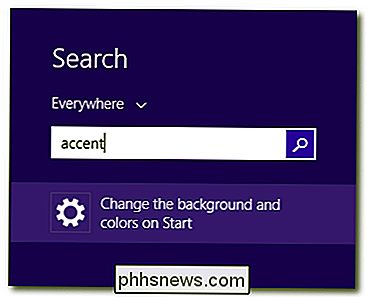
Ter referentie: de achtergrondkleur is de achtergrondkleur van uw moderne interface, evenals de achtergrondkleur. achtergrondkleur van primaire Windows 8 Modern-gerelateerde interfaces zoals de achtergrond van eventuele submenu's in de Charms-interface. De accentkleur is de nieuwe kleur van de Windows 8 Start-knop, interfaceknoppen en gemarkeerde opties in interfacemenu's. Verander beide in de grijstint die u zoekt en uw probleem is opgelost.
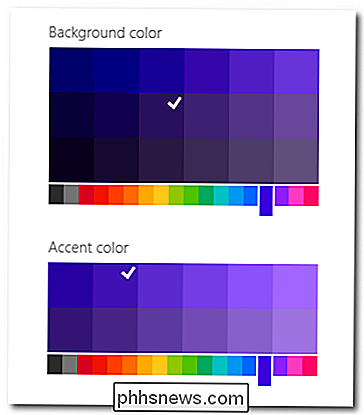
Heeft u een dringende technische vraag? Schiet ons een e-mail op en we zullen ons best doen om deze te beantwoorden.

Een nieuwe Sonos-luidspreker instellen
Bluetooth-luidsprekers zijn zo 2014. Hoewel ze geweldig zijn op individuele draagbare basis, hebben ze slechts een effectief bereik van ongeveer 30 voet. Erger nog, meestal kunt u slechts één Bluetooth-luidspreker bedienen vanaf één apparaat tegelijk, en de audiokwaliteit is niet geweldig via Bluetooth.

7 Redenen om een DNS-service van derden te gebruiken
Uw internetserviceprovider voert DNS-servers voor u uit, maar u hoeft deze niet te gebruiken. U kunt in plaats daarvan DNS-servers van derden gebruiken, die een verscheidenheid aan functies bieden die uw ISP waarschijnlijk niet heeft. We hebben in het verleden DNS-servers van derden zoals OpenDNS en Google Public DNS behandeld, maar nu zijn we ' Leg uit waarom je misschien je DNS-server wilt wijzigen.



